
Hinweis: Nachdem Sie das Wi-Fi-Kennwort geändert haben, stoßen Sie möglicherweise auf ein Problem, hier ist seine Lösung: Netzwerkparameter, die auf diesem Computer gespeichert sind, erfüllen nicht den Anforderungen dieses Netzwerks.
Ändern Sie das Kennwort auf Wi-Fi auf D-Link-DIR-Router
Um das WLAN-Kennwort auf Wi-Fi-D-Link-Routern (DIR-300 NRU, DIR-615, DIR-620, DIR-320 und REST) zu ändern, führen Sie einen beliebigen Browser auf dem mit dem Router verbundenen Gerät - Egal, Wi-Fi oder nur ein Kabel (obwohl es für ein Kabel besser ist, insbesondere in Fällen, in denen das Kennwort für Sie erforderlich ist, aus dem aus dem Grund, dass Sie es nicht kennen. Als nächstes folgen Sie diesen Schritten:
- Geben Sie in die Adressleiste ein, 192.168.0.1
- Um ein Login und ein Kennwort anzufordern, geben Sie den Standard-Administrator und Admin ein, oder wenn Sie das Kennwort geändert haben, um die Router-Einstellungen einzugeben, geben Sie dann Ihr Passwort ein. Bitte beachten Sie: Dies ist nicht das Kennwort, das zur Verbindung über WLAN erforderlich ist, obwohl sie in der Theorie gleich sein können.
- Nächstes, abhängig von der Version der Router-Firmware, müssen Sie Element finden: "Manuelles Konfigurieren", "Erweiterte Einstellungen", "Manuelles Setup".
- Wählen Sie das Element "Drahtloses Netzwerk" und in IT-Sicherheitseinstellungen aus.
- Ändern Sie das Passwort auf Wi-Fi, während der alte nicht wissen muss. Für den Fall, dass die WPA2 / PSK-Authentifizierungsmethode verwendet wird, sollte die Kennwortlänge mindestens 8 Zeichen betragen.
- Speichern Sie die Einstellungen.
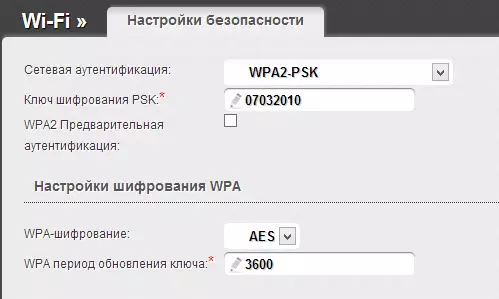
Das ist alles, das Passwort wird geändert. Es ist möglich, mit einem neuen Kennwort herzustellen, das Sie benötigen, um das Netzwerk auf Geräten, die zuvor mit demselben Netzwerk verbunden sind, "vergessen".
Kennwort auf Asus-Router ändern
Um das Kennwort auf Wi-Fi auf dem ASUS RT-N10, RT-G32, ASUS RT-N12-Routern zu ändern, starten Sie den Browser auf dem mit dem Router verbundenen Gerät (kann kabelgebunden werden, und Sie können über WLAN). Geben Sie in die Adressleiste 192.168.1.1 ein. Geben Sie in der Frage zum Anmelden und Kennwort entweder Standard für ASUS-Router-Login und Password - Admin und Admin ein, oder wenn Sie das Standardkennwort auf Ihre Software geändert haben, geben Sie sie ein.
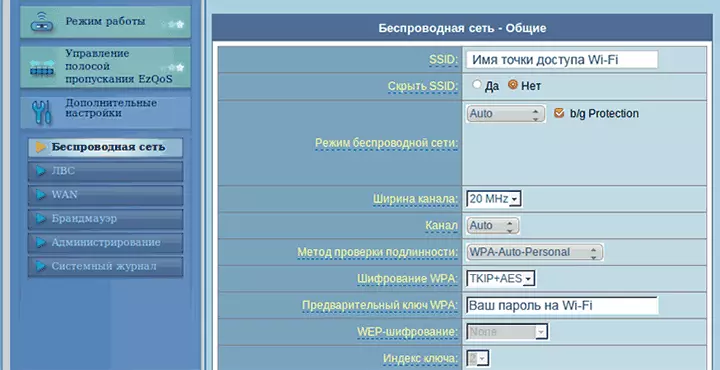
- Wählen Sie im Menü links im Abschnitt "Erweiterte Einstellungen", wählen Sie "Drahtloses Netzwerk".
- Geben Sie im WPA-Vorschlüssel das gewünschte neue Kennwort an (falls Sie die WPA2-Persönliche Authentifizierungsmethode verwenden, die am meisten geschützt ist)
- Speichern Sie die Einstellungen
Danach wird das Passwort auf dem Router geändert. Es sei darauf hingewiesen, dass beim Anschließen von Geräten, die zuvor über Wi-Fi mit einem benutzerdefinierten Router verbunden sind, möglicherweise erforderlich sein, um das Netzwerk in diesem Router "vergessen".
TP-Link.
Um das Kennwort auf dem TP-Link WR-741ND WR-841ND-Router und anderen zu ändern, müssen Sie im Browser von einem beliebigen Gerät (Computer, Laptop, Tablet) an die Adresse 192.168.1.1 gehen, die mit dem Router mit verbunden ist ein Kabel direkt oder auf Wi-Fi-Netzwerk.
- Standard-Login und Kennwort, um die Einstellungen für TP-Link - Admin- und Admin-Router einzugeben. Wenn das Kennwort nicht passt, erinnern Sie sich an das, was Sie geändert haben (Dies ist nicht das gleiche Passwort für das drahtlose Netzwerk).
- Wählen Sie im linken Menü "Drahtloses Netzwerk" oder "Wireless" aus.
- Wählen Sie "Security Wireless Network" oder "Wireless Security".
- Geben Sie Ihr neues Wi-Fi-Kennwort im Feld PSK-Kennwort an (falls Sie den empfohlenen WPA2-PSK-Authentifizierungstyp ausgewählt haben.
- Speichern Sie die Einstellungen
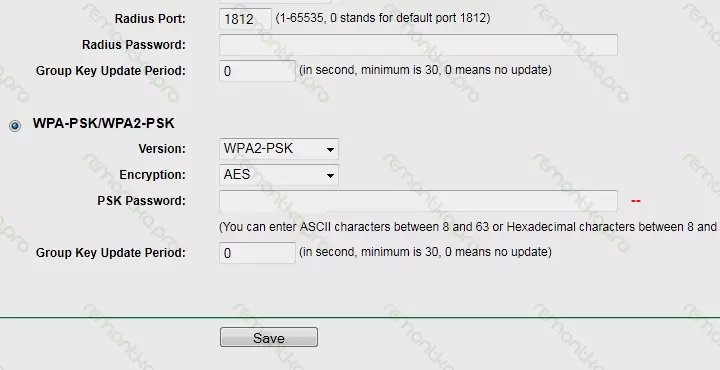
Es sei darauf hingewiesen, dass Sie nachdem Sie das Wi-Fi-Kennwort geändert haben, Informationen zum drahtlosen Netzwerk mit einem alten Kennwort löschen.
So ändern Sie das Passwort auf dem Zyxel Keepetetic Router
Um das Kennwort auf Wi-Fi auf Zyxel-Routern zu ändern, starten Sie auf einem an den Router angeschlossenen Gerät auf dem lokalen oder drahtlosen Netzwerk den Browser und geben Sie die Adressleiste 192.168.1.1 ein und drücken Sie ENTER. Geben Sie auf Anforderung eines Anmeldens und des Kennworts entweder Standard für ZYXEL-Login und Kennwort - Admin und 1234 ein, oder wenn Sie das Standardkennwort geändert haben, geben Sie dann Ihre ein.
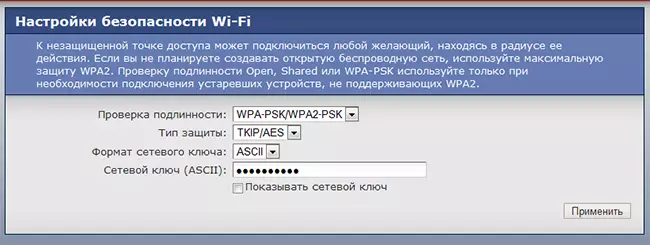
Danach:
- Öffnen Sie im linken Menü das Wi-Fi-Menü
- Öffnen Sie den Artikel "Sicherheit"
- Geben Sie das neue Passwort an. Im Feld "Authentifizierung" wird empfohlen, WPA2-PSK auszuwählen, das Kennwort ist im Feld Netzwerkschlüssel angegeben.
Speichern Sie die Einstellungen.
So ändern Sie das Passwort auf dem Wi-Fi-Router einer anderen Marke
Ändern Sie das Kennwort in drahtlosen Router anderer Marken, wie Belkin, Linksys, Trendnet, Apfelflughafen, Netgear und andere treten auf ähnliche Weise auf. Um herauszufinden, dass die Adresse eingeleitet wird, sowie das Anmelden und das Kennwort, um die Eingabe zu aktivieren, reicht es aus, auf die Anweisungen des Routers zu verweisen oder, was noch einfacher ist, den Aufkleber auf der Rückseite auf den Aufkleber anzusehen - in der Regel - in der Regel Diese Informationen werden dort angegeben. Ändern Sie somit das Passwort auf Wi-Fi ist sehr einfach.
Wenn doch etwas nicht passiert ist, oder Sie benötigen Hilfe zu Ihrem Model des Routers, schreiben Sie in den Kommentaren darüber, dass ich versuchen, wenn möglich zu antworten.
